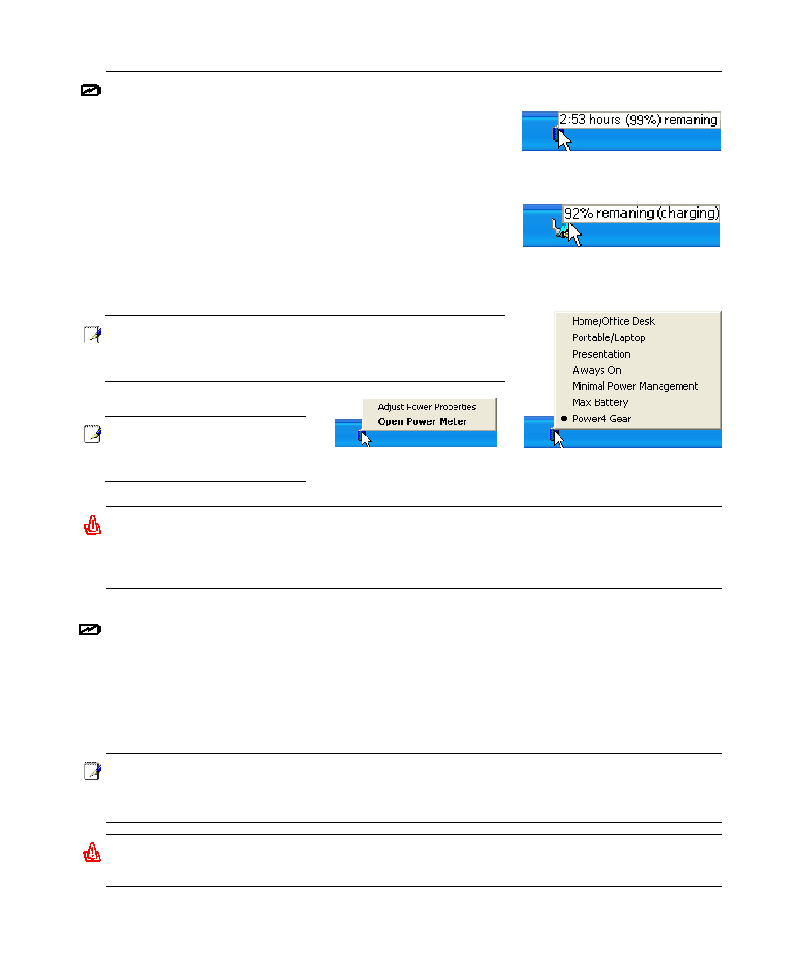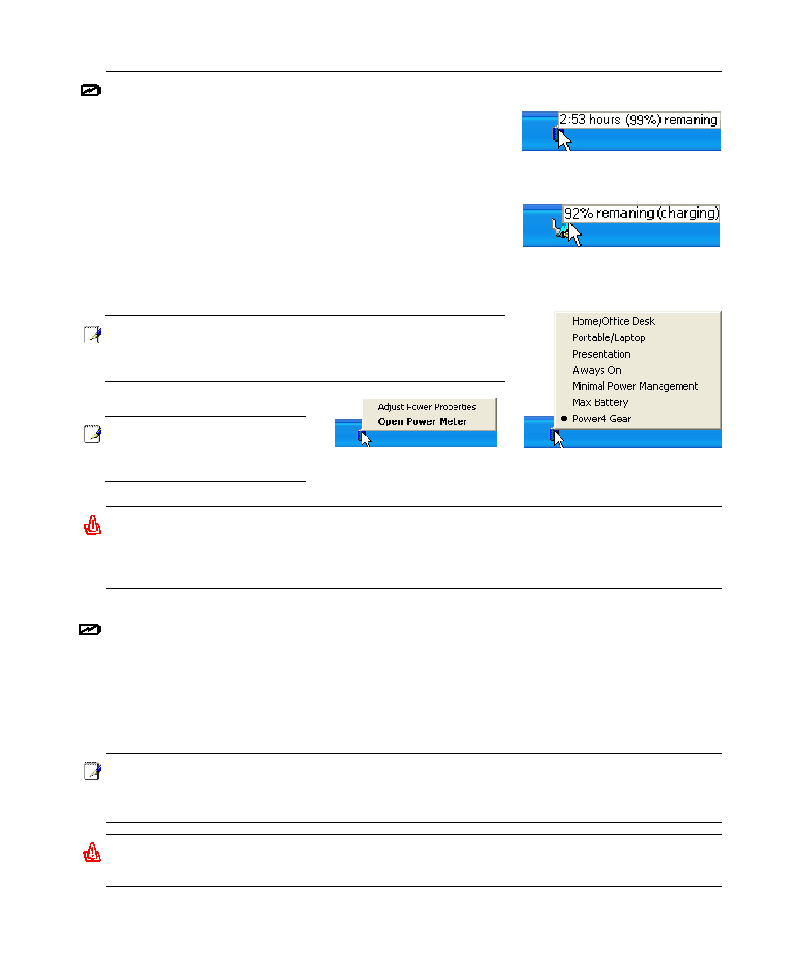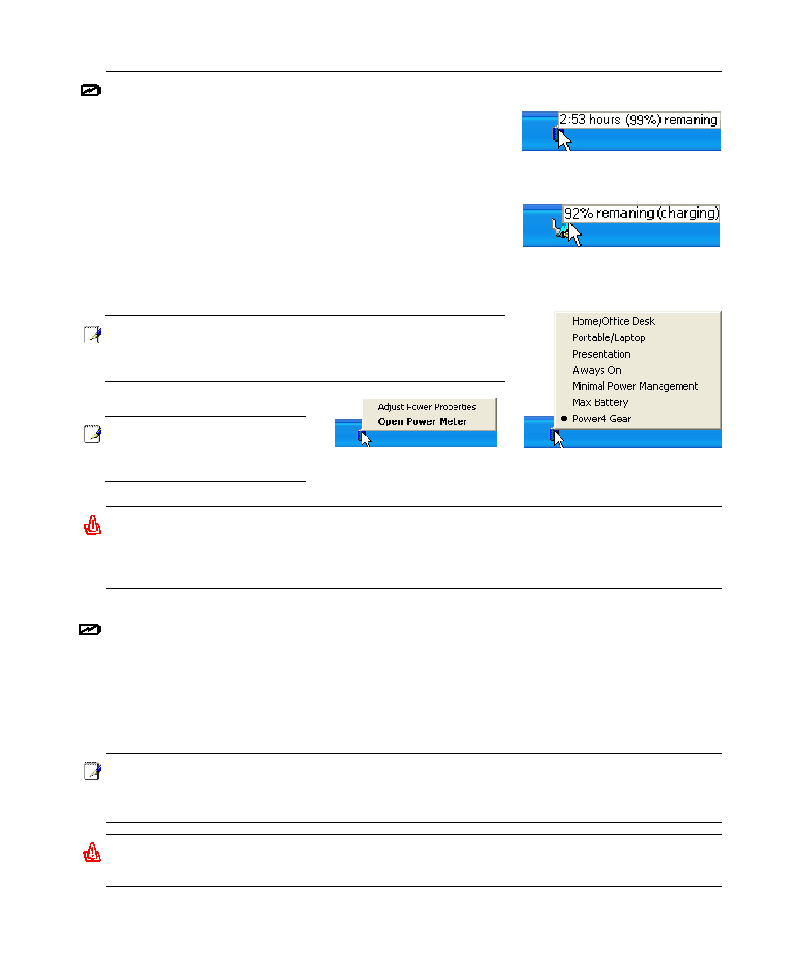
�5
使用の手引き
3
マウスをバッテリアイコンの上に移動する
と、バッテリ残量の情報が表示されます。
AC電源が接続されているとき、充電ステー
タスが表示されます。
バッテリアイコンを右クリックすると、
サブメニューが表示されます。
バッテリアイコンを左クリックすると、電源
管理設定が表示されます。
����パワーをチェ��する
バッテリシステムにはWindows環境下でスマートバッテリ標準
を実装し、バッテリの充電残量のパーセンテージを正確に報告で
きます。完全に充電されたバッテリパックを搭載したノートパソコ
ンは、数時間の作動が可能です。しかし、実際の作動時間は省電力
機能の選択の有無、一般的な作業慣習、CPU、システムメモリサイ
ズ、ディスプレイパネルのサイズによって異なります。
残っているバッテリパワーをチェックするには、カーソルを電源ア
イコンに移動します。バッテリアイコンは、AC電源をしようしてい
ないときは「バッテリ」になり、AC電源を使用しているときは「プラ
グ」になります。詳細および設定については、アイコンをダブルク
リックしてください。
注: ����の残量が少なくなる�警告が出ます。����残量低下
警告を無視する�、ノートパソコンはやがてサスペンド モードに入り
ます(WindowsはデフォルトのSTRを使用します)。
警告! ����パワーを使い�る�、サスペンドトゥラム(STR)は長く続きませ ん。サスペンドトゥディス�
(STD)は��オフ�同じではありません。STDはわずかな量の�力を必要�し、����を完全に使い�った
り��供給がない(例、��ア��タ�����パ��を同時に�り�す)などの理由で�力が利用できない
�、機能しません。
注;ス��ーンキャ�チャは一例で
す。シス�ムにより実際�は異なる
こ�があります。
警告:����は放�状態のまま放置しないでください。充�できなくなる可能性があります。��
��パ��を使用しない場合も、充�機能の劣化を防ぐため3ヶ月に1度は充�してください。
注:気温が高すぎたり、�圧が高すぎる�����は充�されません。なお、BIOSには����の�
フレ�シュ機能があります。����のキャ�ブレーションに失敗した場合は、充�するのを止め、
�SUS公認のサービスセンターにご連絡ください。
����パ��を充�する
外出先でノートパソコンを使用する前に、まずバッテリパックを充電する必要があります。ノートパ
ソコンにACアダプタを接続することで、充電は開始されます。新しいバッテリパックを使用の際は、
バッテリパックをフル充電してください。バッテリパックを完全に充電するのに、電源をオフにしてい
るときは2〜3時間かかり、オンにしているときはその倍の時間がかかります。バッテリパックの充電
が完了すると、バッテリの充電ランプがオフになります。